- Yazar Abigail Brown [email protected].
- Public 2024-01-07 19:07.
- Son düzenleme 2025-01-24 12:28.
Steam'deki Yayın özelliği, herhangi bir ek yazılım yüklemeden oyununuzu yayınlamanıza olanak tanır. Steam Yayını çalışmadığında Steam'de arkadaş oyununu izleyemezsiniz ve onlar da sizi izleyemez.
Bu makaledeki talimatlar Windows, macOS ve Linux için Steam istemcisi için geçerlidir.
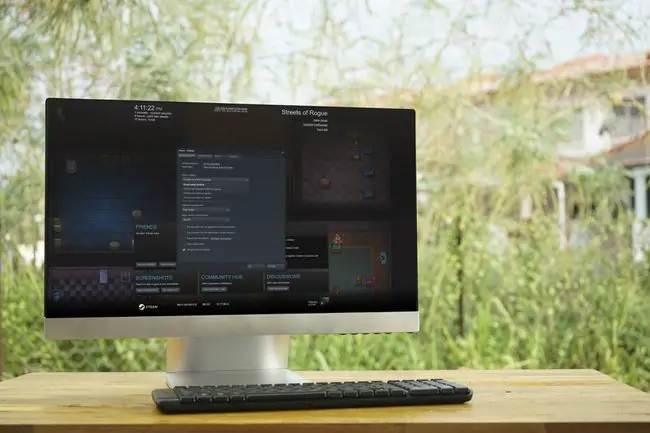
Steam Yayınının Çalışmamasının Nedenleri
Yayın özelliği, videoyu gerçek zamanlı olarak kodlayacak kadar güçlü bir bilgisayar ve yüksek hızlı internet bağlantısı gerektirir. Donanım sınırlamalarının soruna neden olmadığından eminseniz, bilgisayarınızı ve ağ donanımınızı etkileyen başka sorunlar olabilir. Virüsten koruma ve güvenlik duvarı yazılımı da Steam Yayınını etkileyebilir. Alternatif olarak, Steam ayarlarınızı yapmanız gerekebilir.
Arkadaşınızın oyununu Steam'de izleyemiyorsanız, tarayıcınızın Steam Yayını ile uyumlu olduğundan emin olun.
Steam Yayınıyla İlgili Sorunlar Nasıl Giderilir
Steam Yayınınızın tekrar çalışmasını sağlamak için bu adımların her birini sırayla uygulayın. Her adımdan sonra Steam Yayınının çalışıp çalışmadığını kontrol edin.
- Steam Yayınının açık olduğundan emin olun. Steam > Settings > Broadcasting adresine gidin ve Gizlilik ayarını kontrol edin. Steam Yayınınızı herkese açık hale getirmek istiyorsanız Oyunlarımı herkes izleyebilir 'i seçin.
- Yayın durumu göstergesini aç. Göstergeyi görmeden yayın yapmak mümkündür. Steam > Ayarlar > Yayın seçeneğine gidin ve Canlı durumunu her zaman göster seçeneğini belirleyin seçeneği. Bu seçenek, yayın yaparken ekranın sağ üst köşesinde bir Canlı göstergesi görüntüler.
- Akış ayarlarını değiştirin. İnternet bağlantınız yeterince yüksek yükleme bant genişliği sağlamıyorsa video boyutlarını, bit hızını veya kodlama kalitesini düşürmek yardımcı olabilir. Bilgisayar donanımınız oyun oynarken video kodlamada sorun yaşıyorsa, Encoding için altında En İyi Performans öğesini seçin.
- Bilgisayarı yeniden başlatın. Bunu yapmak Steam'i yeniden başlatmaya zorlar ve Steam Yayını özelliğinin çalışmasını engelleyen birçok temel sorunu giderir.
-
Modemi ve yönlendiriciyi kapatıp açın. Modeme ve yönlendiriciye erişiminiz varsa, her iki aygıtın da fişini çekin ve yaklaşık 30 saniye sonra her birini takın. Bu, cihazları temizler ve her birini yeni bir bağlantı kurmaya zorlar.
- Kablolu bir Ethernet bağlantısı kullanın. Wi-Fi uygun olsa da, Ethernet daha hızlı ve daha güvenilirdir. Ethernet ile bağlantı kurmak zor veya imkansızsa bilgisayarı kablosuz yönlendiriciye yaklaştırın ve engelleri ortadan kaldırın.
- İnternet bağlantı hızını kontrol edin. Akış çok fazla bant genişliği gerektirir, bu nedenle internet bağlantınız yavaşsa çalışmaz. Steam, gerekli minimum yükleme hızını sağlamaz, ancak yükleme hızı 5 Mbps'den düşükse yüksek kalitede akışta sorun yaşayabilirsiniz.
-
Farklı bir Wi-Fi ağına geç. Farklı bir internet bağlantısına erişiminiz varsa, bu bağlantıya geçin ve Steam Yayıncılığının çalışıp çalışmadığını kontrol edin.
Mobil veriler genellikle Steam'de oyun yayınlamak için yeterince yüksek yükleme hızları sağlamaz, bu nedenle bir telefonu hotspot olarak kullanmayın.
-
Virüsten koruma yazılımını devre dışı bırakın. Bazı durumlarda, virüsten koruma yazılımı Steam gibi uygulamaların çalışmasına müdahale edebilir. Virüsten koruma yazılımınız Steam'i bir tehdit olarak belirlediyse programı virüsten koruma taramalarından hariç tutun veya farklı bir ücretsiz virüsten koruma programı deneyin.
- Güvenlik duvarını devre dışı bırakın. Güvenlik duvarları, yetkisiz yazılımların bir bilgisayara erişmesini ve uygulamaların internete bağlanmasını engeller. Güvenlik duvarınız Steam'i engelleyecek şekilde ayarlanmışsa belirli bir istisna oluşturun.
-
Steam'i yeniden yükleyin. Steam Yayını hala çalışmıyorsa, Steam istemcisinde bir sorun olabilir. Bunu düzeltmenin en iyi yolu Steam'i kaldırmak, yükleyiciyi indirmek ve yeniden yüklemektir.
Steam'i kaldırmak, oyunlarınızı da kaldırır. Bunu önlemek için Steam'i kaldırmadan önce Steam oyunlarınızı farklı bir klasöre veya sürücüye taşıyın.
- Steam Yayıncılığı destek sayfasını ziyaret edin. Steam Yayını hala çalışmıyorsa sistem çalışmıyor olabilir. Başkalarının sorun bildirip bildirmediğini görmek için forumları kontrol edin. Her şey başarısız olursa yardım için Steam ile iletişime geçin.






